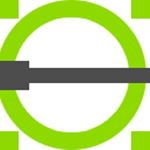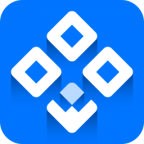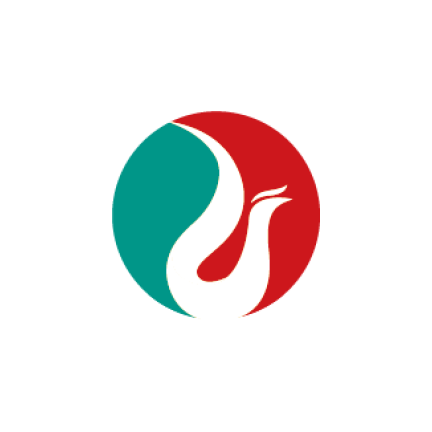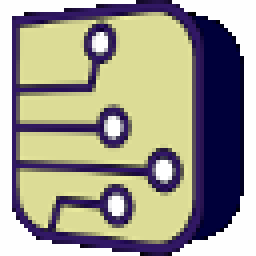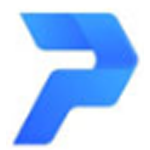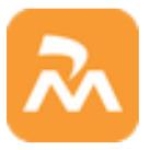- Minitab如何做grr分析 08-01 16:34
- Minitab怎么指定cpk值再随机生成数据 08-01 16:24
- Minitab怎么计算cpk 08-01 16:20
- minitab箱线图怎么画 08-01 16:14
- minitab如何计算一个零件的CPK 08-01 16:06
- minitab怎么制作一个箱线图 08-01 16:00
- minitab怎么制作正态分布图 08-01 15:53
- minitab制作CPK分析 08-01 15:41
Minitab怎么做柏拉图呢?很多小伙伴在使用软件的时候,不知道如何制作柏拉图。这里为大家带来详细的教程分享,快一起来看看吧!
1.Minitab是一款非常好用的数据处理软件,能够帮助用户快速的进行大批量的数据分析,制图等,今天小编就来教大家如何使用Minitab制作一个柏拉图。
2.我们打开Minitab软件,将准备好的数据存放到软件中,如图所示。数据输入时一定要细心,输入错误可就不好了。
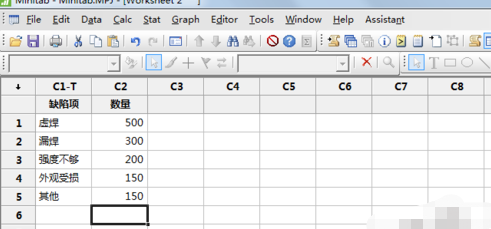
3.输入完成之后就是开始制作柏拉图了,我们点击界面上的统计-质量工具-pareto图,英文版的小伙伴按照图示寻找即可。
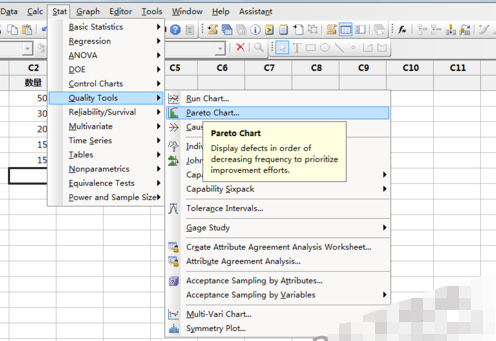
4.然后将会弹出一个窗口,我们需要在里面设置参数,将想要显示的x轴,y轴,还有名称输入好之后点击OK即可。
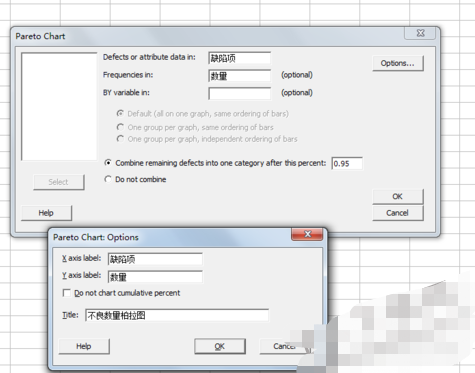
5.最后可以看到软件已经自动帮助我们生成了一个柏拉图,是不是很简单?
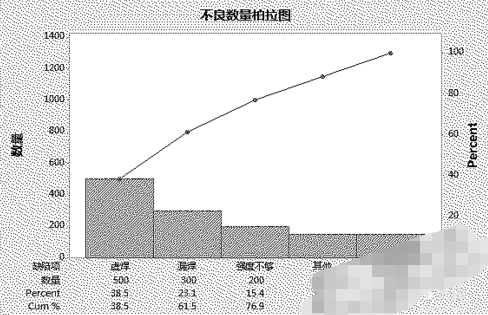
24.47MB / 2025-11-26
10.06MB / 2025-11-26
281.51MB / 2025-11-26
2.97MB / 2025-11-26
125.52MB / 2025-11-26
18.35MB / 2025-11-26
281.51MB
2025-11-26
2.23MB
2025-11-26
2.97MB
2025-11-26
7.49MB
2025-11-26
390.15MB
2025-11-26
125.52MB
2025-11-26
84.55MB / 2025-09-30
248.80MB / 2025-07-09
2.79MB / 2025-10-16
63.90MB / 2025-11-06
1.90MB / 2025-09-07
210.99MB / 2025-06-09
374.16MB / 2025-10-26
京ICP备14006952号-1 京B2-20201630 京网文(2019)3652-335号 沪公网安备 31011202006753号违法和不良信息举报/未成年人举报:legal@3dmgame.com
CopyRight©2003-2018 违法和不良信息举报(021-54473036) All Right Reserved